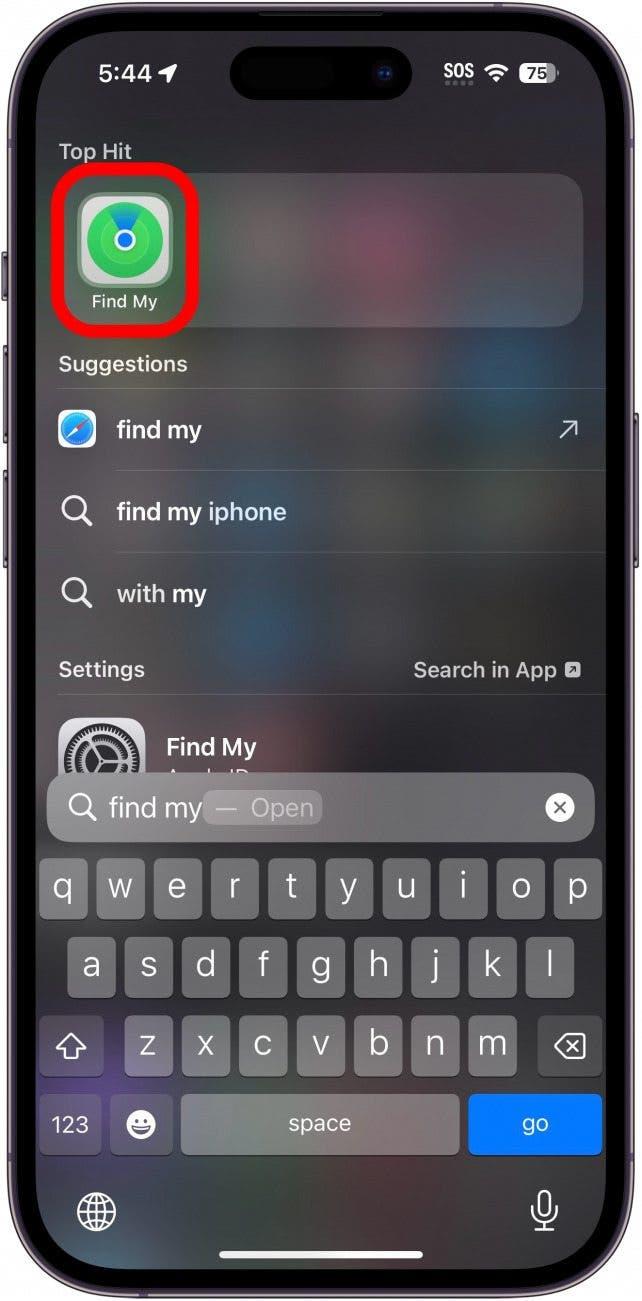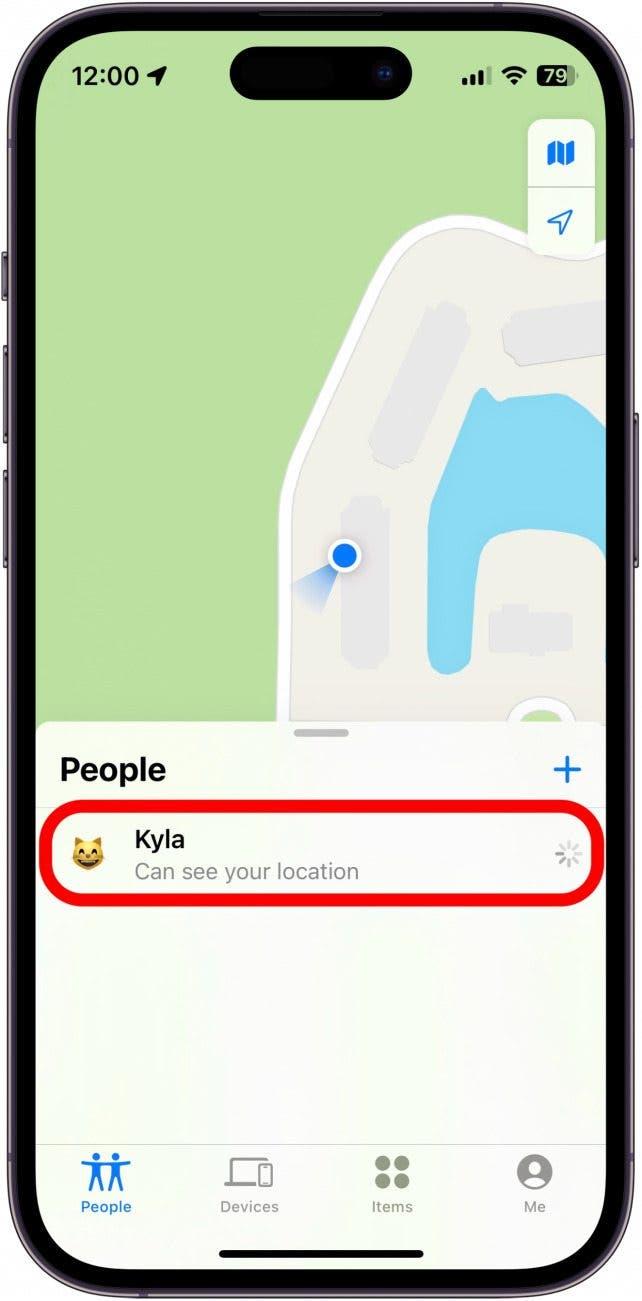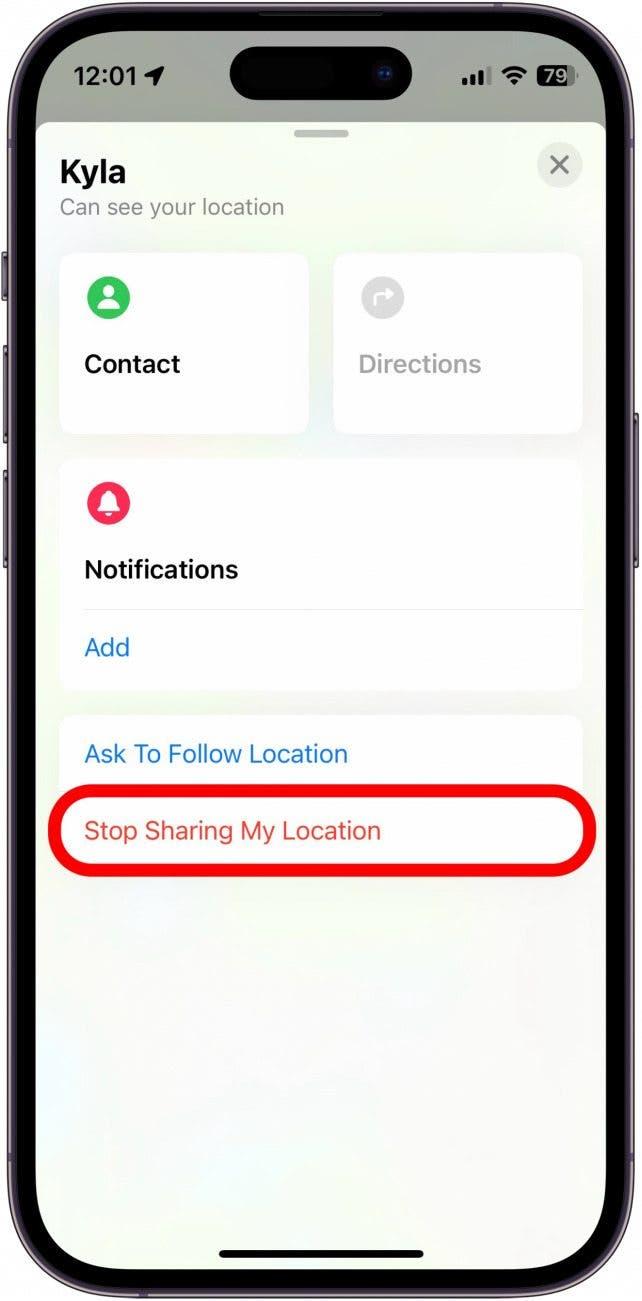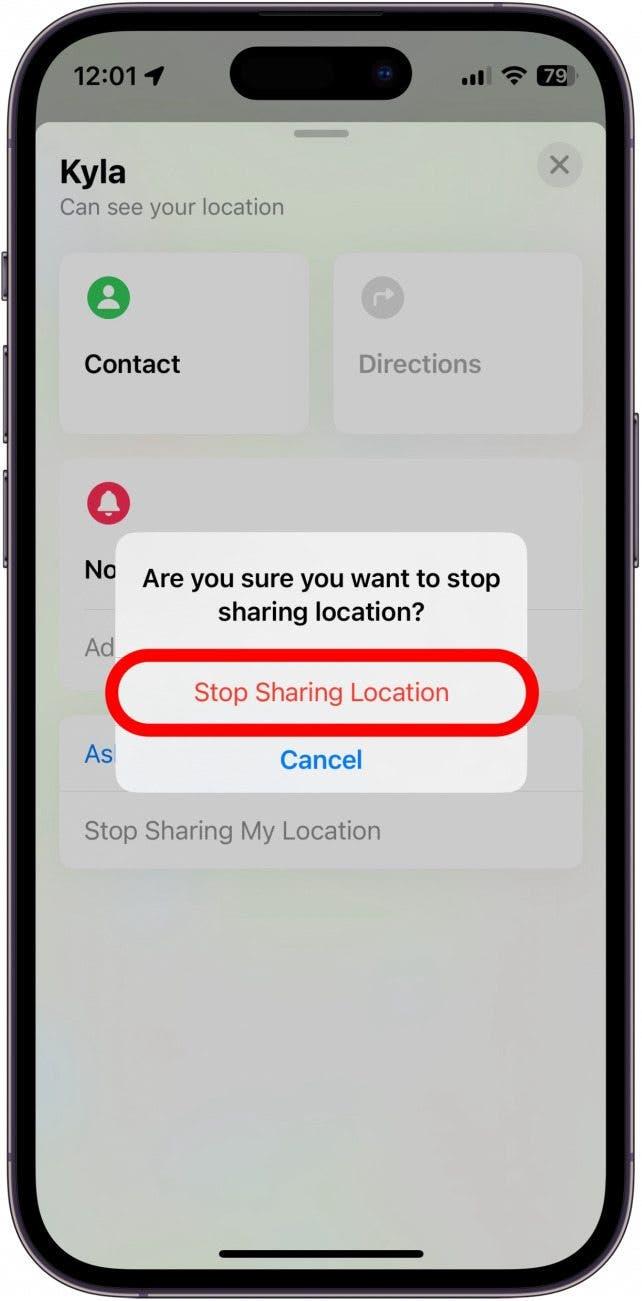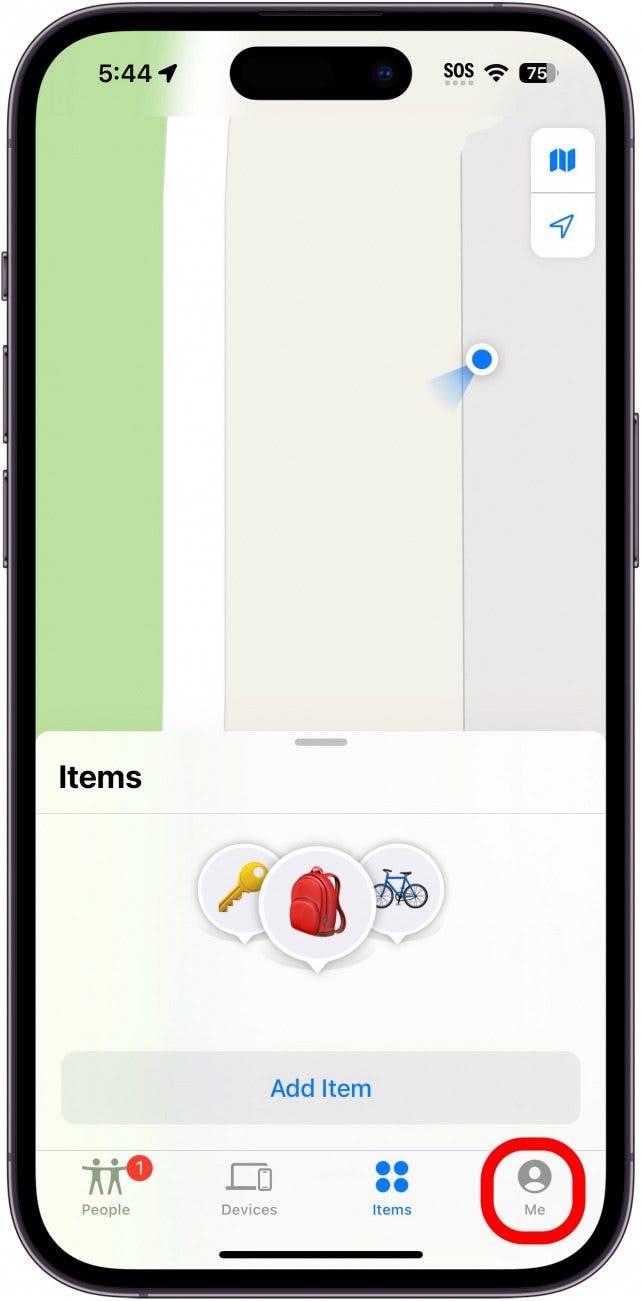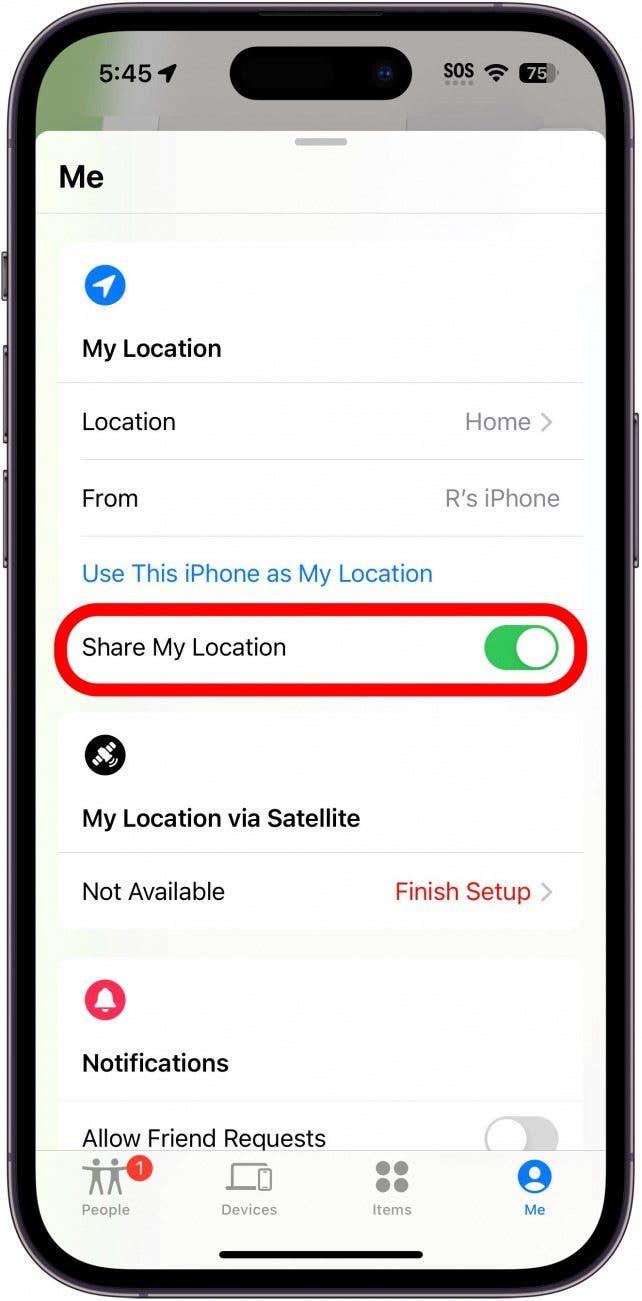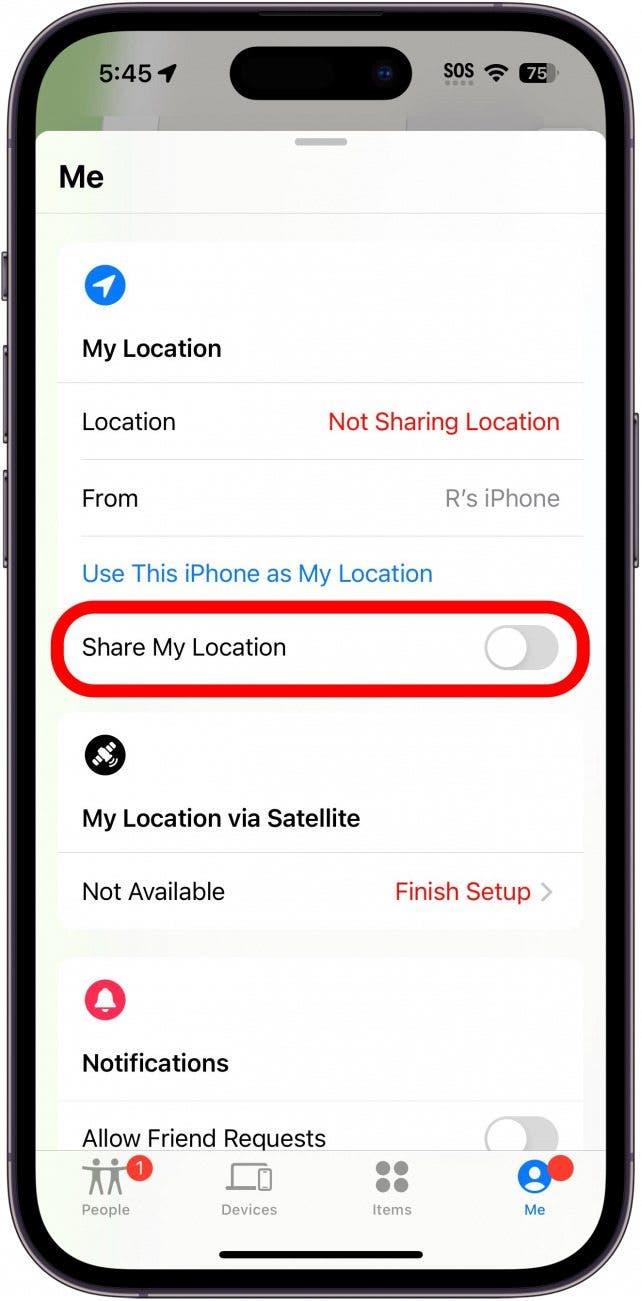Uw locatie delen met een vertrouwde contactpersoon kan handig zijn voor veiligheidsdoeleinden of als u een vriend een geschatte aankomsttijd wilt geven. Maar op een gegeven moment wilt u misschien niet meer doorgaan met het delen van uw locatie. Dus hoe kunt u stoppen met het delen van uw locatie zonder dat zij het weten?
Locatie uitschakelen zonder dat de ander het weet
Als u wilt stoppen met het delen van uw locatie zonder dat de andere persoon het weet, is het goede nieuws dat er geen melding is wanneer u stopt met het delen van uw locatie. U ziet een bericht in uw iMessage gesprek dat zegt, “U bent gestopt met het delen van locatie met [contact].”
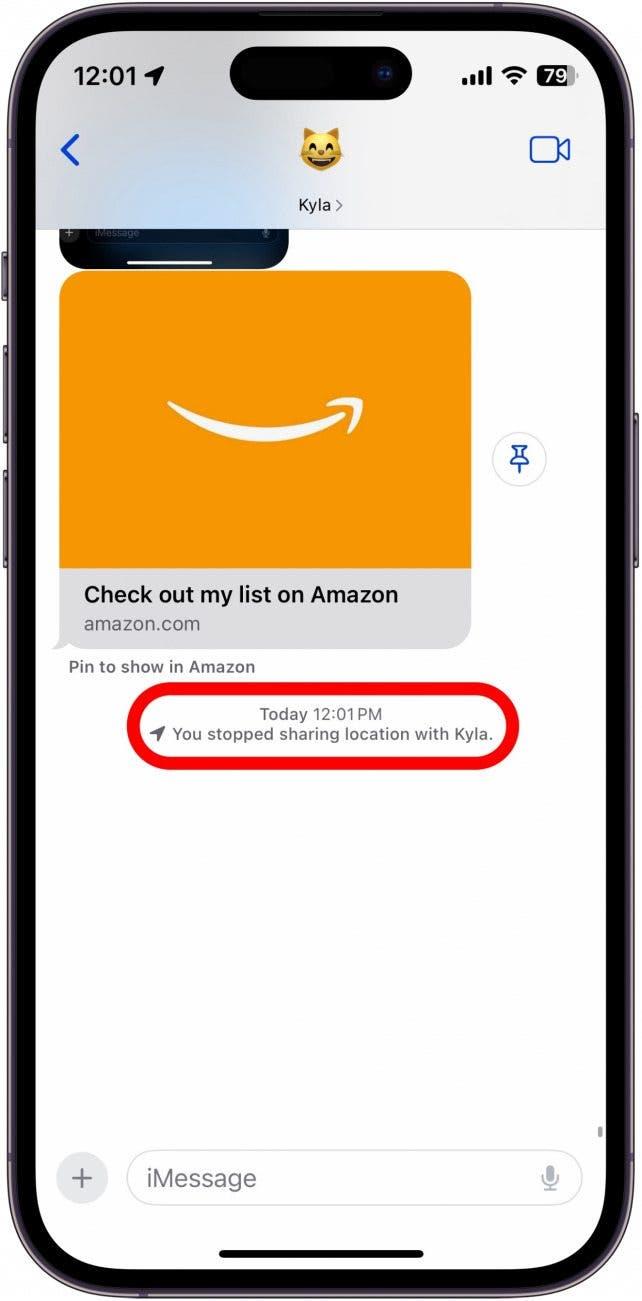
Dit bericht is echter alleen zichtbaar voor u, en de andere persoon zal niet zien dat u bent gestopt met het delen van uw locatie (tenzij hij/zij uw locatie probeert te controleren en zich realiseert dat dit niet kan). Aan de andere kant, als u weer begint met het delen van uw locatie, zullen zij een melding ontvangen dat u bent begonnen met het delen van uw locatie. Het delen van locatie zonder kennisgeving in iMessage stoppen:
 Ontdek de verborgen functies van uw iPhone Ontvang dagelijks een tip (met schermafbeeldingen en duidelijke instructies) zodat u uw iPhone in slechts één minuut per dag onder de knie hebt.
Ontdek de verborgen functies van uw iPhone Ontvang dagelijks een tip (met schermafbeeldingen en duidelijke instructies) zodat u uw iPhone in slechts één minuut per dag onder de knie hebt.
- Open de Zoek mijn app.

- Tik op Personen in de linkerbenedenhoek.

- Tik op de persoon met wie u niet langer uw locatie wilt delen.

- Scroll naar beneden en tik op Stop Sharing My Location.

- Tik op Locatie niet langer delen om te bevestigen.

Uw locatie wordt niet langer met deze contactpersoon gedeeld. Zo kunt u stoppen met het delen van uw locatie zonder dat zij het weten! Voor meer iPhone tips en trucs, bekijk dan onze gratis Tip van de Dag nieuwsbrief.
Hoe u tijdelijk de locatie op uw iPhone kunt uitschakelen zonder dat zij het weten
U kunt het delen van locaties ook tijdelijk uitschakelen als u slechts korte tijd wilt stoppen met het delen van uw locatie:
- Open de Zoek mijn app.

- Tik op Mij in de rechterbenedenhoek.

- Tik op het kneveltje naast Mijn locatie delen om het delen van locaties uit te schakelen.

- Tik op de knop om het delen van locaties weer in te schakelen wanneer u klaar bent.

Opmerking: Dit schakelt het delen van locaties alleen uit zolang u de tuimelschakelaar uit hebt staan. Als u het weer inschakelt, wordt uw locatie nog steeds gedeeld. Houd er rekening mee dat wanneer deze toggle is uitgeschakeld, Find My uw telefoon niet kan lokaliseren als u deze verliest.
Hierdoor wordt het delen van locatie zonder melding in iMessage gestopt totdat u de optie weer inschakelt.
Alternatieven voor locatiedeling
Als u uw locatie niet voor onbepaalde tijd met iemand wilt delen, maar u wilt toch dat iemand u voor veiligheidsdoeleinden kan lokaliseren, overweeg dan in plaats daarvan om uw locatie slechts één uur of tot het einde van de dag te delen (zie Stap 7 ter referentie).
Als u en uw contactpersoon allebei iOS 17 gebruiken, kunt u in plaats daarvan ook een Inchecken versturen. Hierdoor kan uw vertrouwde contactpersoon tijdelijk uw locatie zien totdat u kunt bevestigen dat u uw bestemming veilig hebt bereikt. Dit voorkomt ook dat u de locatie op uw iPhone moet uitschakelen zonder dat zij het weten.
FAQ
- Krijgt iemand een melding als u stopt met het delen van locatie? Nee. Hoewel u in uw iMessage-gesprek een melding ziet dat u bent gestopt met het delen van uw locatie, is deze melding alleen zichtbaar voor u, niet voor de andere persoon. De enige manier waarop zij zullen weten dat u gestopt bent met het delen van uw locatie, is als zij uw locatie proberen te controleren en merken dat deze er niet meer is.
- Hoe schakel ik de locatie van mijn telefoon uit? U kunt locatieservices uitschakelen in de app Instellingen. Tik gewoon op Privacy & Security, tik dan op Locatieservices, en tik dan op de knop om Locatieservices uit te schakelen. Houd er rekening mee dat dit ook de functionaliteit van weer- en navigatie-apps beïnvloedt, omdat deze afhankelijk zijn van uw locatie om te werken.